ونڈوز 10 میں ڈارک موڈ کو استعمال کرنے کا طریقہ جان لیں
اسمارٹ فونز میں تو بیشتر ایپس میں ایسا ہوچکا ہے جبکہ ایپل کے میک او ایس میں بھی چند سال قبل ڈارک موڈ کا آپشن دے دیا گیا تھا۔
مگر اب جاکر مائیکروسافٹ نے بھی ونڈوز 10 آپریٹنگ سسٹم کے لیے ڈارک موڈ کا فیچر متعارف کرادیا ہے تاکہ لیپ ٹاپ میں بیٹری لائف کو کچھ بہتر بنانے کے ساتھ زیادہ وقت تک کام کرنے پر آنکھوں کو تناﺅ سے بچایا جاسکے۔
آپ ونڈوز 10 آپریٹنگ سسٹم کے ساتھ ساتھ متعدد ونڈوز ایپس میں بھی ڈارک موڈ کو ڈیفالٹ لک کے طور پر استعمال کرسکتے ہیں، تاہم کچھ پرانی ونڈوز ایپس جیسے ٹاسک منیجر کو سیاہ رنگ میں بدلنا ممکن نہیں۔
اگر آپ ونڈوز 10 اور اس کی ایپس میں ڈارک موڈ کو استعمال کرنا چاہتے ہیں تو اس کا طریقہ کار درج ذیل ہے۔
اس مقصد کے لیے اسٹارٹ مینیو میں جاکر سیٹنگز کو اوپن کریں۔
وہاں پرسنلائزیشن کے آپشن پر جاکر بائیں جانب کلرز کے آپشن پر کلک کریں۔
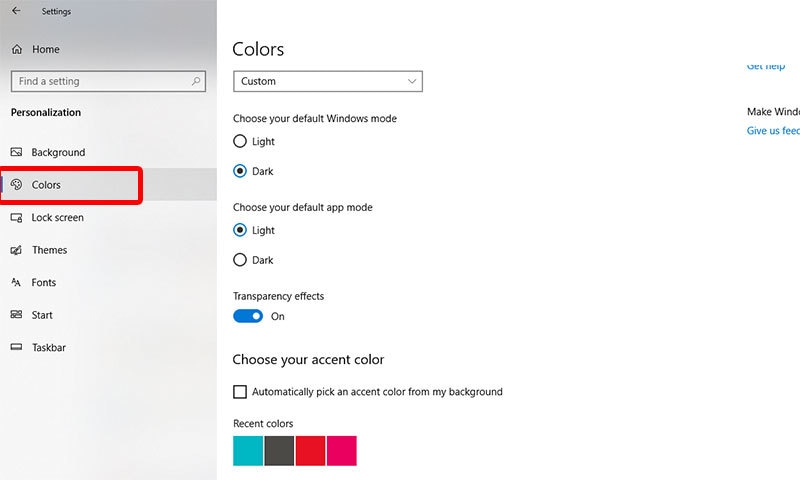
وہاں ڈیفالٹ ونڈوز موڈ اور ڈیفالٹ ایپ موڈ کو لائٹ سے ہٹا کر ڈارک کردیں۔
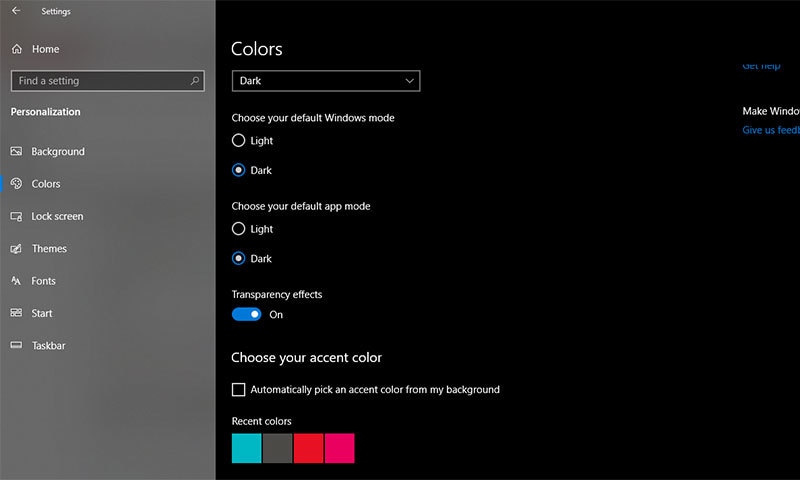
اگر ونڈوز 10 سیٹنگز میں ڈارک تھیم کو اپنانے پر کسی ایپ میں اس کا اطلاق نہ ہو تو ممکنہ طور پر آپ کو ایپ کے پریفرنس میں جاکر ایسا کرنا ہوگا۔
مثال کے طور پر میل ایپ میں بائیں جانب نیچے سیٹنگز کے آپشن اور پھر پرسنلائزیشن پر کلک کریں یا نئے ایج براﺅزر میں دائیں جانب تھری ڈاٹ مینیو میں سیٹنگز اور پھر Appearance پر کلک کریں۔
وہاں آپ ایپ پریفرنس سے ونڈوز ڈیفالٹ تھیم کو اڈاپٹ کرسکتے ہیں جیسے میل ایپ میں یوز مائی ونڈوز موڈ جبکہ ایج براﺅزر میں سسٹم ڈیفالٹ کا آپشن۔










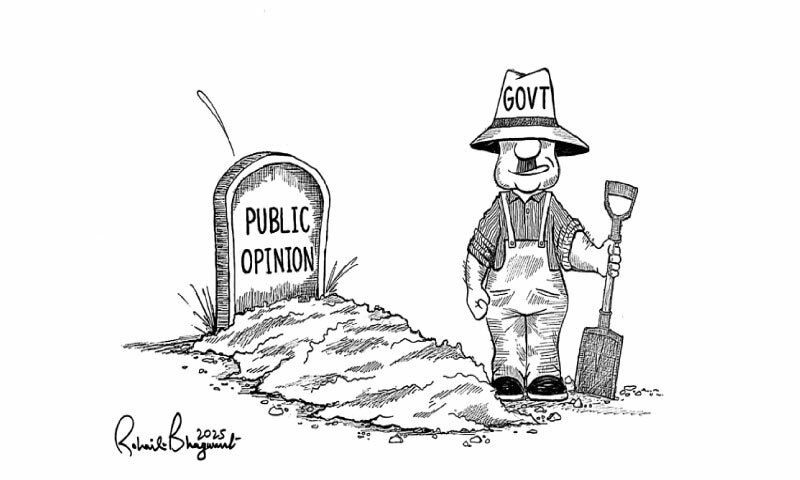





 لائیو ٹی وی
لائیو ٹی وی